Cómo Bloquear la Pantalla de Tu Laptop en Poco Tiempo
La seguridad de nuestros dispositivos es una de las mayores preocupaciones en la actualidad. La protección de nuestra información personal, laboral y financiera es vital para evitar posibles ataques cibernéticos o robos de datos. Una de las medidas más importantes que podemos tomar para proteger nuestra privacidad es bloquear la pantalla de nuestra laptop cuando no la estamos utilizando. De esta manera, evitamos que alguien pueda acceder a nuestro equipo sin autorización y comprometer nuestra información.
En este artículo te enseñaremos cómo bloquear la pantalla de tu laptop en poco tiempo, utilizando diferentes métodos según el sistema operativo que tengas instalado. Aprenderás a activar el bloqueo automático después de un tiempo de inactividad, así como a bloquear manualmente la pantalla con solo unos clics. Además, te daremos algunos consejos para hacer más seguro el proceso de bloqueo de tu laptop y evitar posibles vulnerabilidades. Siguiendo estos sencillos pasos, podrás proteger tu información y tener la tranquilidad de saber que tu laptop está segura cuando no la estás utilizando.
Protege tu privacidad: Aprende cómo bloquear la pantalla de tu laptop en segundos
¿Por qué es importante bloquear la pantalla de tu laptop?
Proteger la privacidad en línea es esencial, especialmente cuando se trata de dispositivos personales como laptops. Cuando no se bloquea la pantalla de una laptop, cualquier persona que tenga acceso físico al dispositivo puede acceder a tus datos personales, cuentas bancarias, correos electrónicos, redes sociales y más. Bloquear la pantalla de tu laptop es una medida de seguridad básica que te ayudará a salvaguardar tus datos personales.
¿Cómo bloquear la pantalla de tu laptop?
Hay diferentes maneras de bloquear la pantalla de tu laptop. Una forma común es presionar las teclas "CTRL + ALT + SUPR" en tu teclado y seleccionar la opción "Bloquear". Otra opción es presionar la tecla "Windows" y "L" al mismo tiempo. Ambas opciones son rápidas y efectivas para bloquear tu pantalla en segundos.
Usa una contraseña segura
Al bloquear la pantalla de tu laptop, también es importante asegurarte de que tienes una contraseña segura. Una contraseña segura debe ser única y compleja, utilizando una combinación de letras, números y caracteres especiales. Evita utilizar información personal como tu fecha de nacimiento o nombres de familiares. Es recomendable cambiar tu contraseña cada cierto tiempo para aumentar la seguridad de tu laptop.
Bloqueo automático de pantalla
Otra opción para bloquear la pantalla de tu laptop es configurar el bloqueo automático. Puedes establecer que tu pantalla se bloquee después de un cierto período de inactividad. Esto es útil si eres propenso a olvidar bloquear manualmente tu pantalla después de usar tu laptop. Para configurar el bloqueo automático, puedes ir a la configuración de energía en tu laptop y seleccionar la opción "Bloquear la pantalla después de X minutos de inactividad".
Mira También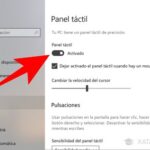 Cómo Bloquear El Touchpad de Tu Laptop de Manera Sencilla
Cómo Bloquear El Touchpad de Tu Laptop de Manera SencillaUsa un protector de pantalla
Además del bloqueo manual o automático de tu pantalla, también puedes utilizar un protector de pantalla. Un protector de pantalla mostrará imágenes o animaciones cuando tu laptop esté inactivo durante un período de tiempo determinado. Esto no solo ayuda a proteger tu privacidad, sino que también puede evitar la quemadura de la pantalla de tu laptop.
Conclusión
En resumen, bloquear la pantalla de tu laptop es una medida de seguridad esencial para proteger tus datos personales. Asegúrate de utilizar una contraseña segura, configurar el bloqueo automático y, si lo deseas, utilizar un protector de pantalla. Al tomar estas medidas simples pero efectivas, puedes reducir el riesgo de que tus datos personales caigan en manos equivocadas.
Cómo ACTIVAR el TECLADO ILUMINADO en CUALQUIER PORTÁTIL |*2020*
14 trucos para la computadora que quisiéramos haber aprendido antes
¿Por qué es importante bloquear la pantalla de tu laptop?
Es importante bloquear la pantalla de tu laptop por las siguientes razones:
- Asegura la privacidad de tus datos personales y confidenciales mientras te encuentras lejos de tu computadora.
- Te protege contra posibles robos o acceso no autorizado a tu información en caso de que alguien tenga acceso físico a tu laptop.
- Previene que alguien pueda manipular o alterar información o configuraciones sin tu consentimiento.
- Ayuda a mantener la seguridad de la red y los sistemas conectados a la laptop, evitando que terceros puedan acceder a ellos.
Además, bloquear la pantalla de tu laptop es una medida de seguridad básica que puedes tomar para proteger tu información y evitar situaciones desagradables. Es importante formar el hábito de bloquear la pantalla de tu laptop siempre que te alejes de ella, incluso por corto tiempo.
¿Cuáles son las diferentes formas de bloquear la pantalla de tu laptop?
Existen varias formas de bloquear la pantalla de tu laptop, aquí te presento algunas de ellas:
1. Atajo de teclado: Una forma rápida y sencilla de bloquear la pantalla es presionando las teclas Windows + L al mismo tiempo. Esto activará inmediatamente la pantalla de bloqueo en tu computadora.
 Cómo Disminuir el Brillo de una Laptop para un Mejor Rendimiento.
Cómo Disminuir el Brillo de una Laptop para un Mejor Rendimiento.2. Menú de inicio: Otra forma de bloquear la pantalla es hacer clic en el botón de inicio en la esquina inferior izquierda de la pantalla y seleccionar la opción "Bloquear" en el menú desplegable.
3. Panel de control: También puedes bloquear la pantalla a través del panel de control de tu laptop. Para ello, abre el panel de control y selecciona la opción "Personalización". Luego, haz clic en "Pantalla de bloqueo" y selecciona la opción "Bloquear pantalla".
4. Configuración de energía: Dependiendo de la configuración de energía de tu laptop, también puedes establecer que la pantalla se bloquee automáticamente después de un cierto período de tiempo de inactividad. Para hacer esto, ve a la configuración de energía de tu laptop y selecciona "Opciones avanzadas de energía". Luego, busca la opción "Bloquear pantalla después de" y establece el tiempo deseado.
Es importante tener en cuenta que bloquear la pantalla de tu laptop es una medida de seguridad importante para proteger tu información personal y privada.
¿Cómo configurar la función de bloqueo automático en tu laptop?
Para configurar la función de bloqueo automático en tu laptop, sigue estos pasos:
1. Abre el menú de inicio y busca la opción "Configuración".
2. Selecciona "Cuentas" y luego "Opciones de inicio de sesión".
3. Desplázate hacia abajo hasta la sección "Privacidad" y activa la opción "Solicitar inicio de sesión".
4. Ahora, selecciona la opción "Cuando mi PC está inactivo, mostrar la pantalla de bloqueo en lugar de apagarla".
5. También puedes ajustar el tiempo que tarda tu PC en bloquearse automáticamente en la opción "Tiempo de inactividad hasta que se presente la pantalla de bloqueo".
 Título: Cómo Verificar si tu Laptop Tiene Bluetooth.
Título: Cómo Verificar si tu Laptop Tiene Bluetooth.Recuerda: La función de bloqueo automático es importante para mantener tu privacidad y seguridad al prevenir el acceso no autorizado a tu equipo en caso de que te alejes de él sin cerrar sesión. Configurar esta función puede ser especialmente útil si trabajas en un lugar público o compartes tu equipo con otros usuarios.
- Algunos consejos adicionales para mantener tu PC segura incluyen:
Recuerda que el mantenimiento preventivo de tu PC, como la configuración del bloqueo automático, puede ayudar a prolongar la vida útil de tu equipo y reducir la necesidad de reparaciones costosas en el futuro.
¿Cómo asegurarte de que tu laptop está correctamente protegido cuando se bloquea la pantalla?
Para asegurarte de que tu laptop está correctamente protegido cuando se bloquea la pantalla, debes seguir los siguientes pasos:
1. Configurar una contraseña de inicio de sesión: Esto es lo primero que debes hacer para proteger tu laptop cuando se bloquea la pantalla. Asegúrate de que la contraseña sea segura y que solo tú la sepas.
2. Configurar el tiempo de espera de la pantalla: Si tu laptop se bloquea después de un período de inactividad, asegúrate de que el tiempo de espera de la pantalla esté ajustado a tus necesidades. Puedes configurarlo en la sección de opciones de energía en el panel de control.
3. Configurar la opción de bloqueo de pantalla: Esta opción se encuentra en la sección de configuración de pantalla. Asegúrate de que esté activada para que tu laptop se bloquee automáticamente cuando no esté en uso.
Mira También ¿Cómo descifrar la contraseña de una laptop?
¿Cómo descifrar la contraseña de una laptop?4. Actualizar el sistema operativo y el software de seguridad: Mantener tu sistema operativo y software de seguridad actualizados es esencial para mantener tu laptop segura. Las actualizaciones suelen incluir parches de seguridad y mejoras en la protección de datos.
En resumen: Para garantizar que tu laptop esté protegida cuando se bloquea la pantalla, configura una contraseña de inicio de sesión segura, ajusta el tiempo de espera de la pantalla, activa la opción de bloqueo de pantalla y mantén tu sistema operativo y software de seguridad actualizados.
Resumen
En resumen, el mantenimiento de PC es una tarea fundamental para garantizar el correcto funcionamiento de nuestro equipo. Desde la limpieza del hardware hasta la actualización del software, es importante mantener nuestro PC en óptimas condiciones para prolongar su vida útil y asegurar un rendimiento máximo.
Ahora bien, uno de los aspectos importantes en el mantenimiento de nuestro equipo es la seguridad. En este sentido, es fundamental saber cómo bloquear la pantalla de nuestra laptop en poco tiempo para evitar que terceros puedan acceder a nuestro contenido sin autorización.
Bloquea tu pantalla en segundos
Para bloquear la pantalla de tu laptop en poco tiempo, existen varias opciones. La primera es a través del teclado presionando las teclas "Windows" + "L". También puedes hacerlo a través del menú de inicio o utilizando la función de "Bloquear" en el Panel de Control.
Además, es recomendable establecer una contraseña segura para desbloquear la pantalla y evitar el acceso no autorizado a nuestros archivos y documentos.
Mira También Cómo Identificar el Modelo de tu Laptop
Cómo Identificar el Modelo de tu LaptopConclusión
En conclusión, el mantenimiento de PC es una tarea fundamental para garantizar el correcto funcionamiento de nuestro equipo. Además, la seguridad es un aspecto clave en este proceso, por lo que es importante conocer cómo bloquear la pantalla de nuestra laptop en poco tiempo.
Recuerda realizar regularmente el mantenimiento preventivo de tu equipo para prolongar su vida útil y evitar problemas futuros.
¡Comparte y comenta!
Si te ha gustado este artículo sobre mantenimiento de PC, ¡no dudes en compartirlo en tus redes sociales! Además, si tienes alguna duda o comentario, déjanos tu opinión en la sección de comentarios. Y si necesitas ayuda con el mantenimiento de tu equipo, no dudes en ponerte en contacto con nosotros. ¡Estaremos encantados de ayudarte!
Mira También Aprende Cómo Aumentar Los Mhz De Tu Laptop Fácilmente.
Aprende Cómo Aumentar Los Mhz De Tu Laptop Fácilmente.Si quieres conocer otros artículos parecidos a Cómo Bloquear la Pantalla de Tu Laptop en Poco Tiempo puedes visitar la categoría Tutoriales.
Deja una respuesta

¡Más Contenido!